Скажу сразу, статья скорее техническая, это инструкция.
Но начну с истории.
Сейчас я работаю на компанию со 100 процентным государственным участием, учредитель — одна уважаемая госкорпорация.
Год назад я запустил здесь новый процесс — участие в госзакупках. Да — да, вот так бывает, госкомпания не участвовала в госзакупках.
Попытки запустить это были, но безуспешные.
Когда я пришел работать в эту компанию, закупки кто-то мониторил, но отдел продаж не получал конкурсов от этого кого-то, хотя им были высланы ключевые слова по тематике департамента. Процесс был сломан.
Я был в недоумении некоторое время, пока не решил перезапустить этот процесс, выпросив оплатить аккаунт на Контур.Закупках.
Всё настроил и стал мониторить сам. Находил конкурсы отдавал в отдел продаж, завертелось, закружилось.
Людям нравится когда что-то происходит. Отдел продаж загорелся.
Если кратко описать, что нужно, чтобы запустить процесс участия в госзакупках, то вам надо:
1. Настроить мониторинг госзакупок
2. Чтобы кто то отбирал проекты, понимая ФЗ и читая все требования. Убирать лишнее.
3. Вести учет состояния проектов в едином интерфейсе.
4. Готовить заявку на участие в конкурсе, понимая структуру вашей цены
5. Иметь аккаунты на электронных торговых площадках (ЭТП)
6. Уметь писать жалобы в ФАС на снос конкурсов (юрист)
7. Проводить аналитику своего, извиняюсь, рынка
Мне очень помогает аккаунт в Контур.Закупки делать п.п. 1-3 и 7. Я уже писал ранее, как можно получать данные из Контур.Закупки при минимальном тарифе.
Но аккаунт у них и подобных сервисов — платный. И не все могут себе позволить приобретение и сидят, мучаются.
Вот для вас, мои будущие миллионеры, Я набросал инструкцию, как сделать отбор конкурсов более удобным и совсем бесплатным.
В итоге получим вот такую табличку, данные в которой будут обновляться самостоятельно:
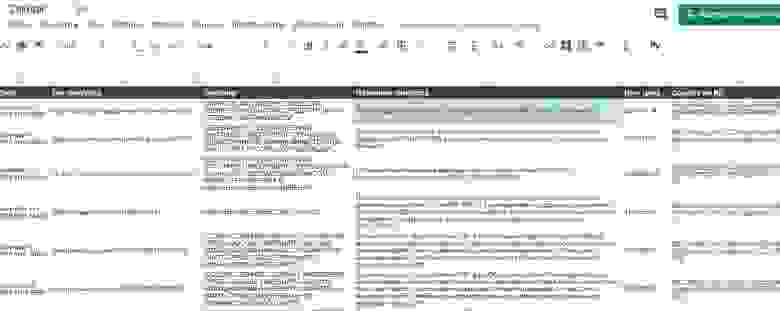
Поехали!
Заходите zakupki.gov.ru/epz/order/extendedsearch/search.html
Важно именно из extendedsearch, потому как результаты, выдаваемые quicksearch отличаются от результатов extended. В частности в quicksearch система не подставляет название заказчика, а его мы хотим вывести в табличку. Пользуемся extended.
Итак, в форме поиска вводим:
— искомые слова для поиска конкурса. В моём случае это «оплаты проезда»
— этап закупки. Нас интересуют «Подача заявки», остальные отключаем
Нажимаем «Найти».
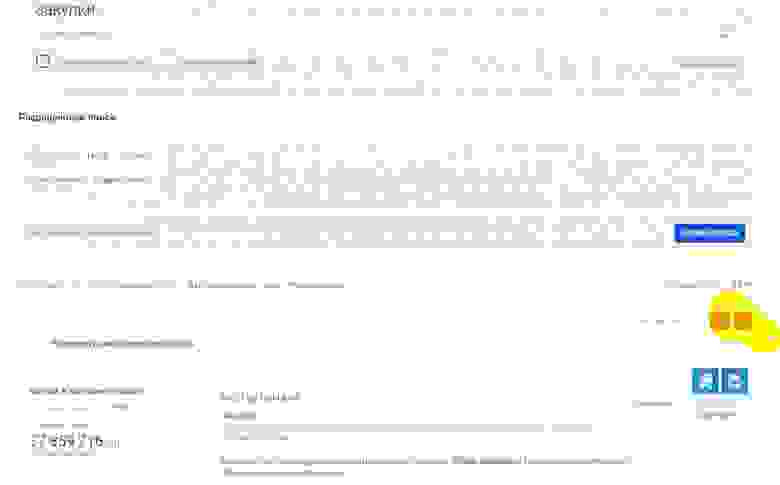
Система выдаст результаты поиска. Если это то, что нужно, получаем ленту RSS с обновлениями по данному запросу, нажимая значок RSS.

Скопируйте себе URL RSS-ленты [ в нашем случае — zakupki.gov.ru/tinyurl/ab14226a-5b2a-4de6-b283-112b6972f6bc ]
Зайдите в IFTTT.
Если не зарегистрированы, то сделайте это и заходите в «My Applets»
Нажимаем кнопку «New Applet» для создания нового апплета (триггер и действие).
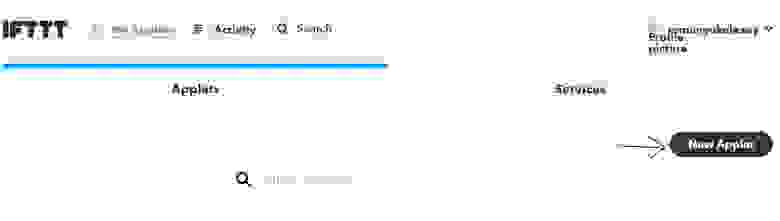
На следующем экране нажмите на часть "+ this", система предложит выбрать сервис. В поисковой строке наберите «rss» или найдите триггер «RSS Feed» в ленте сервисов.
Кликните на квадрат «RSS Feed».
Появятся 2 опции, выбираем «New feed item».

Триггер сработает, если в ленте RSS появится новый объект
На экране создания триггера вставляем URL нашей RSS-ленты и нажимаем «Create trigger».

Далее нажимаем кнопку "+ that".
На экране поиска действий пишем «sheets» и кликаем на найденный action.

На следующем экране выбираем вариант «Add row to spreadsheet» (добавить строку в таблицу)
Конфигурируем IFTT, как заполнять таблицу.
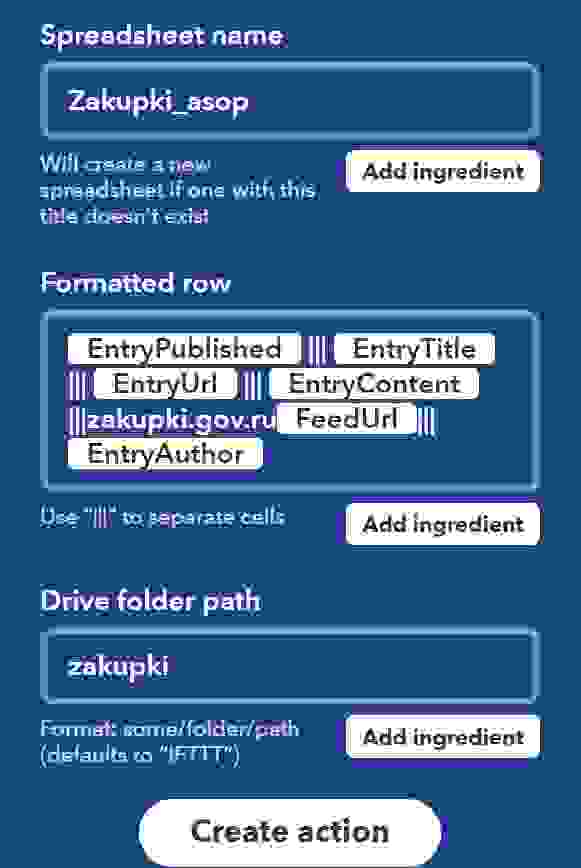
Spreadsheet name — название файла таблицы. Если такой таблицы не существует, то IFTTT создаст её на Вашем диске. Увидеть таблицу можно будет у себя в списке таблиц Google.
Formatted row — правило для заполнения строки. Выбираем нужные нам поля, разделяя их знаком |||.
Заполните
{{EntryPublished}} ||| {{EntryTitle}} ||| {{EntryUrl}} ||| {{EntryContent}} |||zakupki.gov.ru{{FeedUrl}}||| {{EntryAuthor}}
То есть в ячейки будет записаны:
ДАТА|||НАЗВАНИЕ КОНКУРСА|||URL записи|||ПОЛНОЕ ОПИСАНИЕ КОНКУРСА|||RSS-лента|||НАЗВАНИЕ ЗАКАЗЧИКА
Drive folder path — название папки на Вашем Google Drive, в которую будет помещён файл с таблицей. Я помещаю все таблицы в папку zakupki.
Нажимаем «Create action».
На финальном экране — выбираем имя для правила IFTTT.
И жмём «Finish».
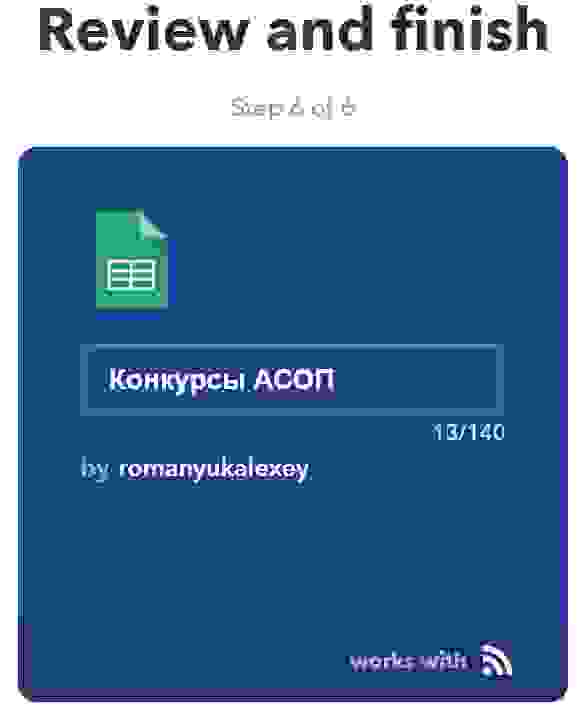
Всё, правило создано, таблица начнёт заполняться, как только будет появляться новые конкурсы в ленте RSS.

Вставим заголовки над столбцами. Вот что мы видим:

Осталось выделить из description название конкурса и начальную цену.
Добавляем столбец «Название конкурса» и вставляем в первую (после заголовков) ячейку вот такую формулу:
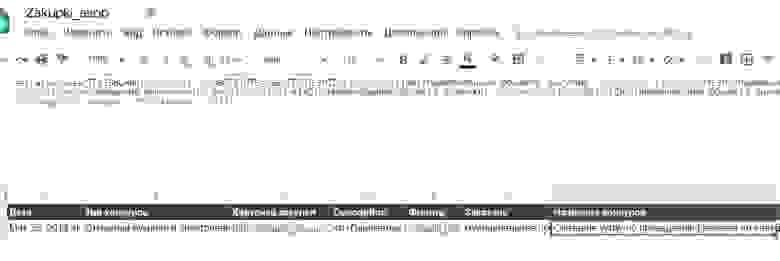
Формула будет парсить столбец D (description) и автоматически заполнять в данный столбец название конкурса при появлении новой строчки в таблице.
Добавляем столбец (вводим название столбца «Начальная цена») и вставляем в первую (после заголовков) ячейку вот такую формулу:

И последний штрих. Бывает, ссылка приходит в двух видах. С доменом и без:
Поэтому надо будет сделать формулу, чтобы ссылка на конкурс всегда была кликабельной. Для этого вводим новый столбец «Ссылка на КД» и вставляем в первую (после заголовков) ячейку вот такую формулу:
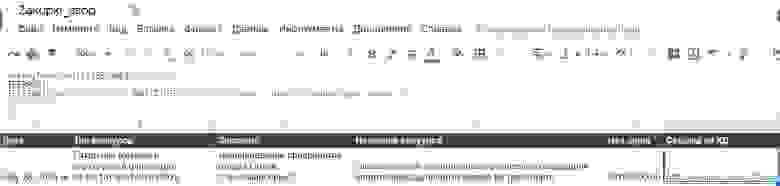
Столбцы C,D,E можно свернуть, чтобы не мешались.
Приятного пользования!
Но начну с истории.
Сейчас я работаю на компанию со 100 процентным государственным участием, учредитель — одна уважаемая госкорпорация.
Год назад я запустил здесь новый процесс — участие в госзакупках. Да — да, вот так бывает, госкомпания не участвовала в госзакупках.
Попытки запустить это были, но безуспешные.
Когда я пришел работать в эту компанию, закупки кто-то мониторил, но отдел продаж не получал конкурсов от этого кого-то, хотя им были высланы ключевые слова по тематике департамента. Процесс был сломан.
Я был в недоумении некоторое время, пока не решил перезапустить этот процесс, выпросив оплатить аккаунт на Контур.Закупках.
Всё настроил и стал мониторить сам. Находил конкурсы отдавал в отдел продаж, завертелось, закружилось.
Людям нравится когда что-то происходит. Отдел продаж загорелся.
Если кратко описать, что нужно, чтобы запустить процесс участия в госзакупках, то вам надо:
1. Настроить мониторинг госзакупок
2. Чтобы кто то отбирал проекты, понимая ФЗ и читая все требования. Убирать лишнее.
3. Вести учет состояния проектов в едином интерфейсе.
4. Готовить заявку на участие в конкурсе, понимая структуру вашей цены
5. Иметь аккаунты на электронных торговых площадках (ЭТП)
6. Уметь писать жалобы в ФАС на снос конкурсов (юрист)
7. Проводить аналитику своего, извиняюсь, рынка
Мне очень помогает аккаунт в Контур.Закупки делать п.п. 1-3 и 7. Я уже писал ранее, как можно получать данные из Контур.Закупки при минимальном тарифе.
Но аккаунт у них и подобных сервисов — платный. И не все могут себе позволить приобретение и сидят, мучаются.
Вот для вас, мои будущие миллионеры, Я набросал инструкцию, как сделать отбор конкурсов более удобным и совсем бесплатным.
- Возмём RSS-поток конкурсов от zakupki.gov.ru
- Будем мониторить этот RSS с помощью IFTTT и отправлять в Google SpreadSheets (они же Google.Таблицы)
- Отформатируем таблицы так, чтобы там появлялось название конкурса и максимальная цена контракта
В итоге получим вот такую табличку, данные в которой будут обновляться самостоятельно:
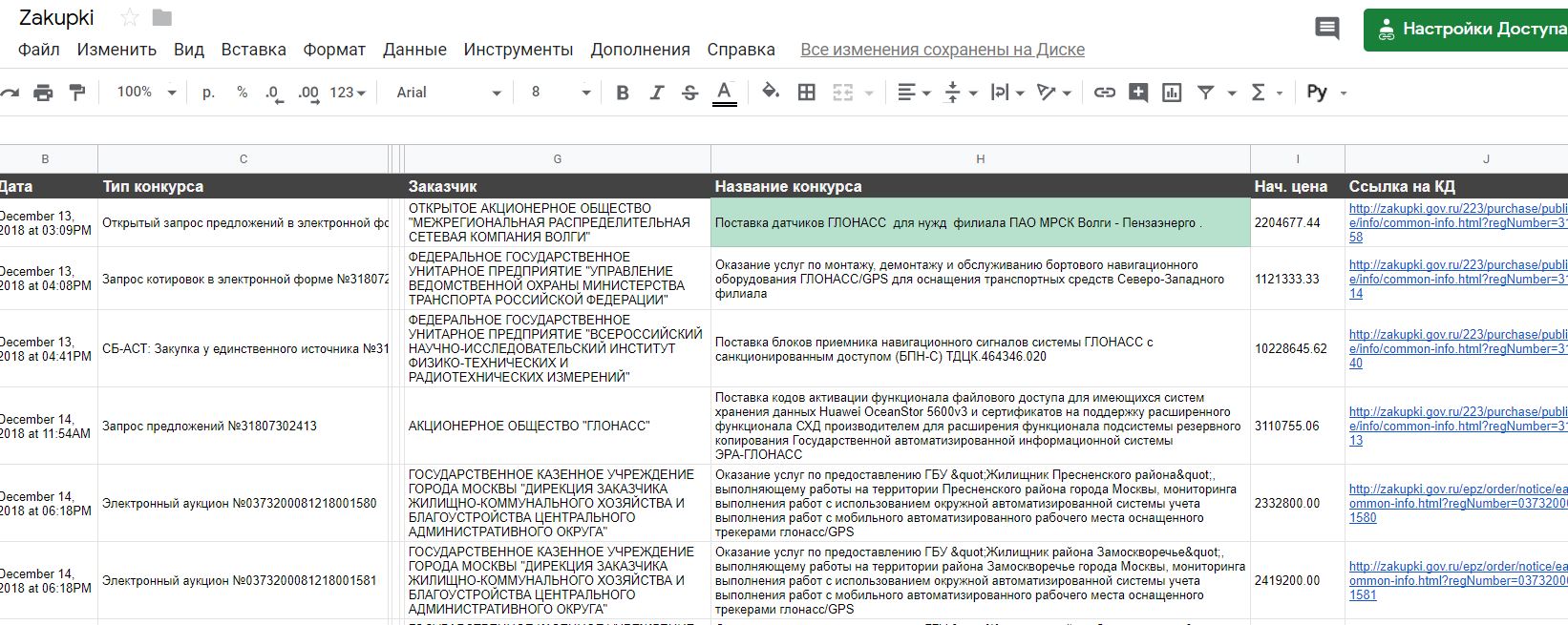
Поехали!
1. RSS-поток конкурсов от zakupki.gov.ru
Заходите zakupki.gov.ru/epz/order/extendedsearch/search.html
Важно именно из extendedsearch, потому как результаты, выдаваемые quicksearch отличаются от результатов extended. В частности в quicksearch система не подставляет название заказчика, а его мы хотим вывести в табличку. Пользуемся extended.
Итак, в форме поиска вводим:
— искомые слова для поиска конкурса. В моём случае это «оплаты проезда»
— этап закупки. Нас интересуют «Подача заявки», остальные отключаем
Нажимаем «Найти».
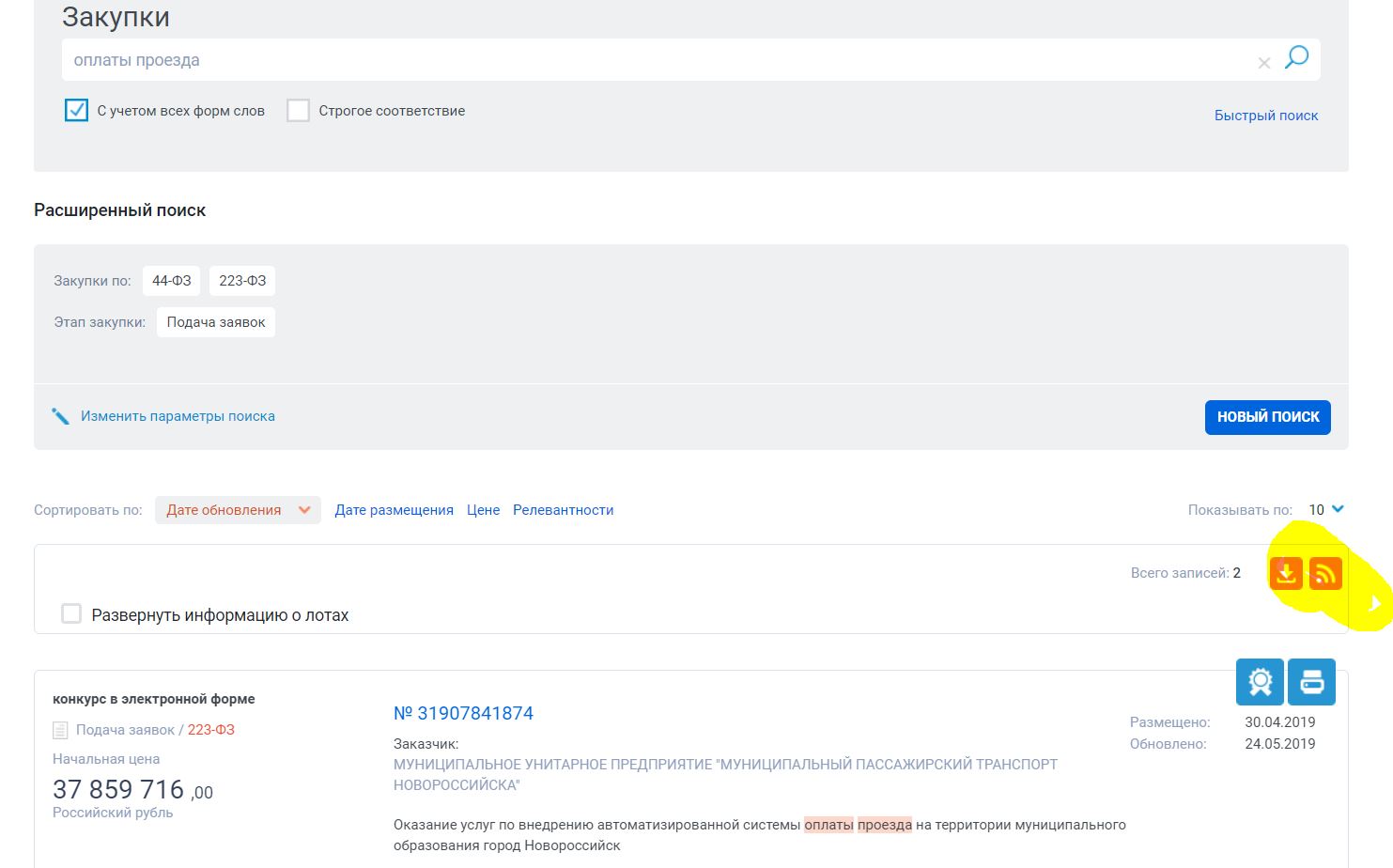
Система выдаст результаты поиска. Если это то, что нужно, получаем ленту RSS с обновлениями по данному запросу, нажимая значок RSS.

Скопируйте себе URL RSS-ленты [ в нашем случае — zakupki.gov.ru/tinyurl/ab14226a-5b2a-4de6-b283-112b6972f6bc ]
2. Мониторинг RSS с помощью IFTTT
Зайдите в IFTTT.
Если не зарегистрированы, то сделайте это и заходите в «My Applets»
Нажимаем кнопку «New Applet» для создания нового апплета (триггер и действие).
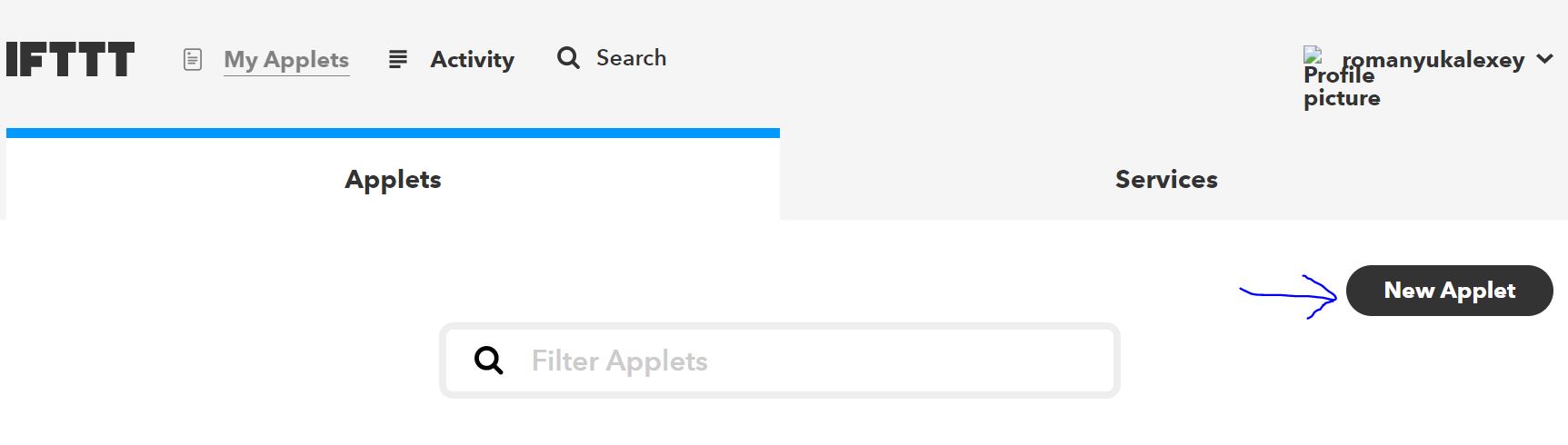
На следующем экране нажмите на часть "+ this", система предложит выбрать сервис. В поисковой строке наберите «rss» или найдите триггер «RSS Feed» в ленте сервисов.
Кликните на квадрат «RSS Feed».
Появятся 2 опции, выбираем «New feed item».
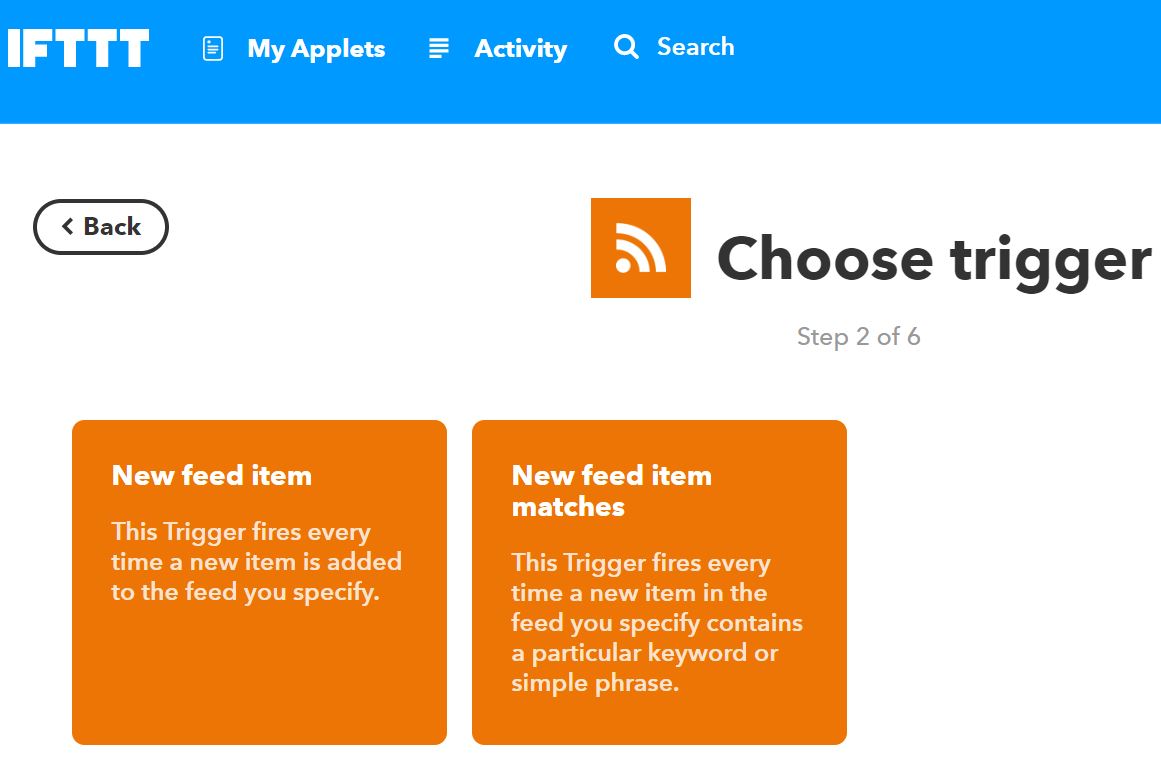
Триггер сработает, если в ленте RSS появится новый объект
<item>ТЕЛО_ОБЪЕКТА</item>На экране создания триггера вставляем URL нашей RSS-ленты и нажимаем «Create trigger».
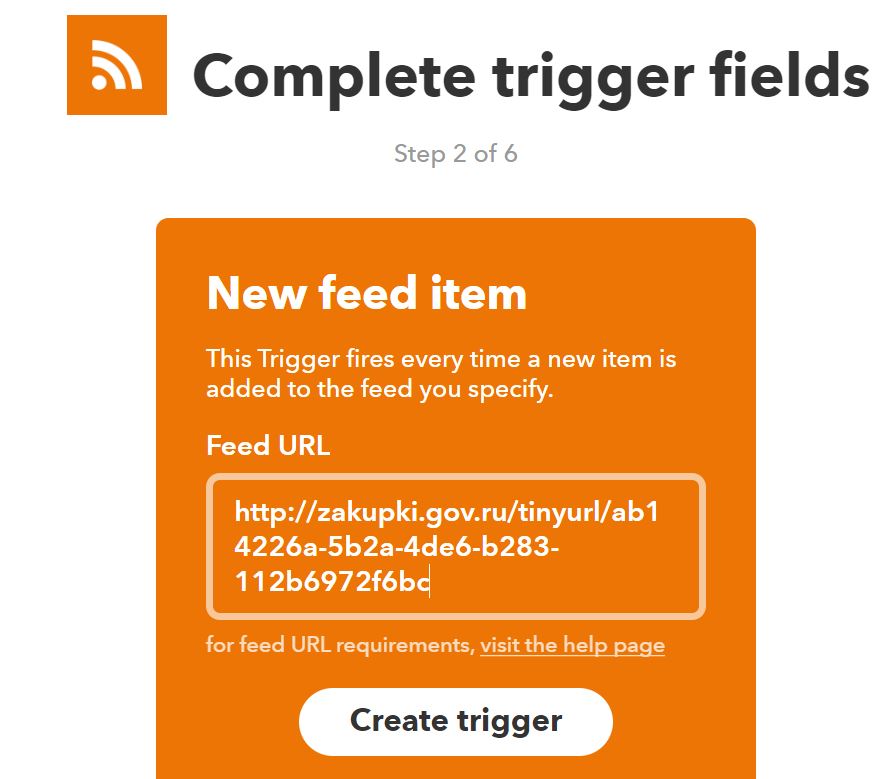
Далее нажимаем кнопку "+ that".
На экране поиска действий пишем «sheets» и кликаем на найденный action.
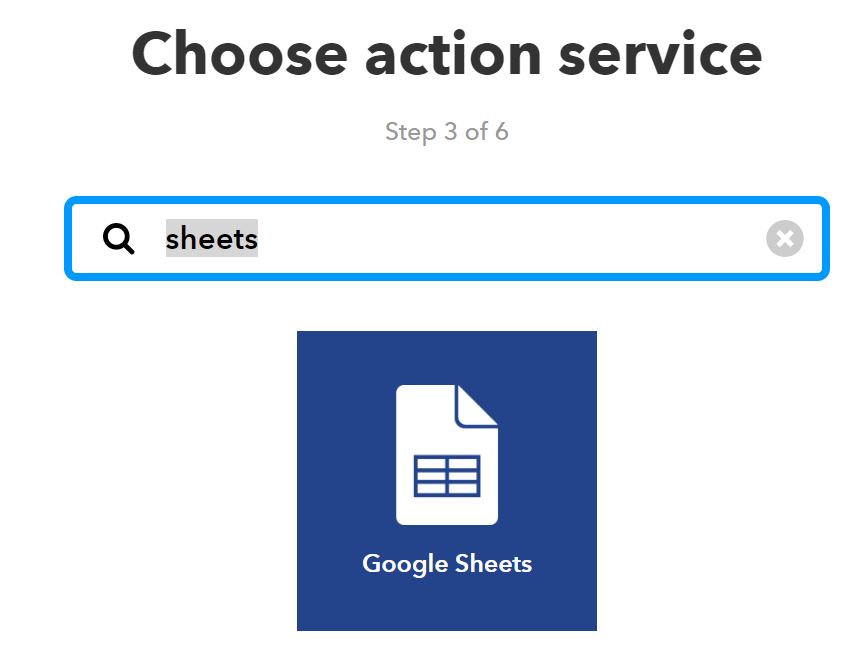
На следующем экране выбираем вариант «Add row to spreadsheet» (добавить строку в таблицу)
Конфигурируем IFTT, как заполнять таблицу.
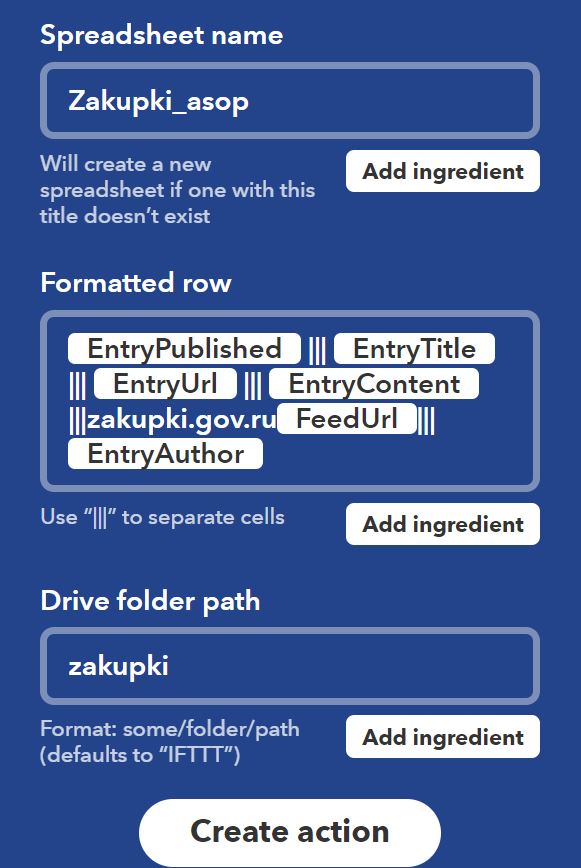
Spreadsheet name — название файла таблицы. Если такой таблицы не существует, то IFTTT создаст её на Вашем диске. Увидеть таблицу можно будет у себя в списке таблиц Google.
Formatted row — правило для заполнения строки. Выбираем нужные нам поля, разделяя их знаком |||.
Заполните
{{EntryPublished}} ||| {{EntryTitle}} ||| {{EntryUrl}} ||| {{EntryContent}} |||zakupki.gov.ru{{FeedUrl}}||| {{EntryAuthor}}
То есть в ячейки будет записаны:
ДАТА|||НАЗВАНИЕ КОНКУРСА|||URL записи|||ПОЛНОЕ ОПИСАНИЕ КОНКУРСА|||RSS-лента|||НАЗВАНИЕ ЗАКАЗЧИКА
Drive folder path — название папки на Вашем Google Drive, в которую будет помещён файл с таблицей. Я помещаю все таблицы в папку zakupki.
Нажимаем «Create action».
На финальном экране — выбираем имя для правила IFTTT.
И жмём «Finish».
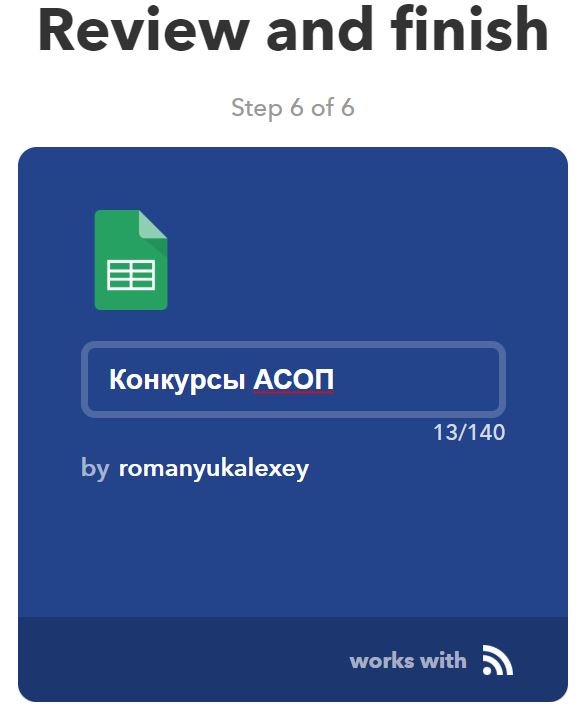
Всё, правило создано, таблица начнёт заполняться, как только будет появляться новые конкурсы в ленте RSS.
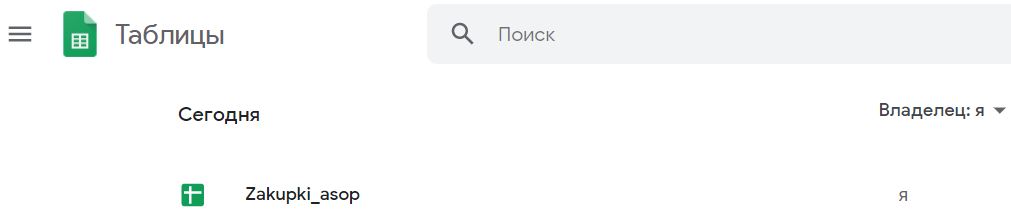
3. Отформатируем таблицы
Вставим заголовки над столбцами. Вот что мы видим:

Осталось выделить из description название конкурса и начальную цену.
Добавляем столбец «Название конкурса» и вставляем в первую (после заголовков) ячейку вот такую формулу:
=ArrayFormula(IF(ISBLANK($C$2:$C);"";SUBSTITUTE(SUBSTITUTE(MID(($D$2:$D);FIND("Наименование объекта закупки: </strong>";($D$2:$D))+LEN("Наименование объекта закупки: </strong>");FIND("<br/><strong>Размещение выполняется по";($D$2:$D))-FIND("Наименование объекта закупки: </strong>";($D$2:$D))-LEN("Наименование объекта закупки: </strong>"));"«";"");"»";"")))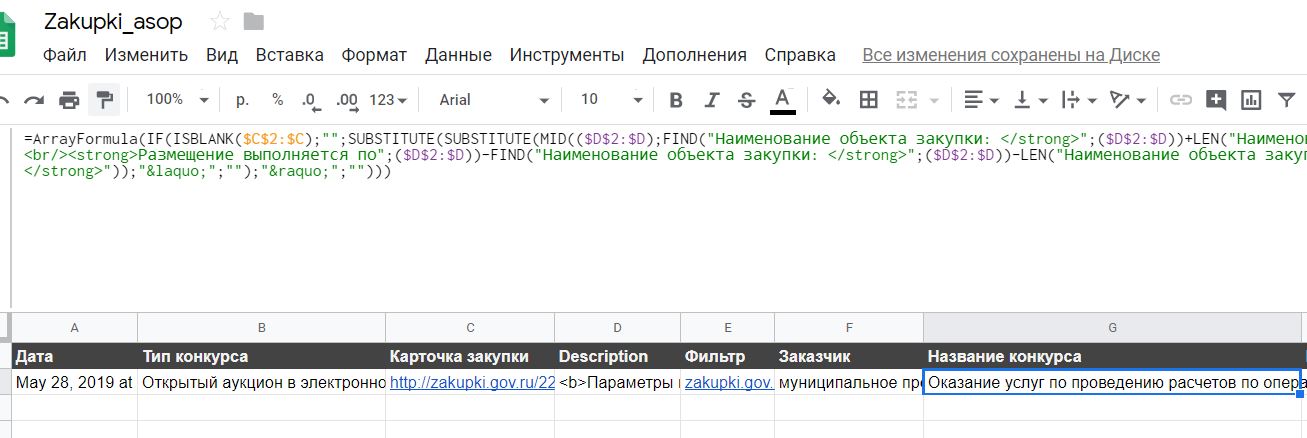
Формула будет парсить столбец D (description) и автоматически заполнять в данный столбец название конкурса при появлении новой строчки в таблице.
Добавляем столбец (вводим название столбца «Начальная цена») и вставляем в первую (после заголовков) ячейку вот такую формулу:
=ArrayFormula(IF(ISBLANK($C$2:$C);"";MID(($D$2:$D);
IFERROR(FIND("Начальная цена контракта: </strong>";($D$2:$D))+35;FIND("Начальная цена: </strong>";($D$2:$D))+25);
FIND("<strong> Валюта";($D$2:$D))-IFERROR(FIND("Начальная цена контракта: </strong>";($D$2:$D))+35;FIND("Начальная цена: </strong>";($D$2:$D))+25)
)))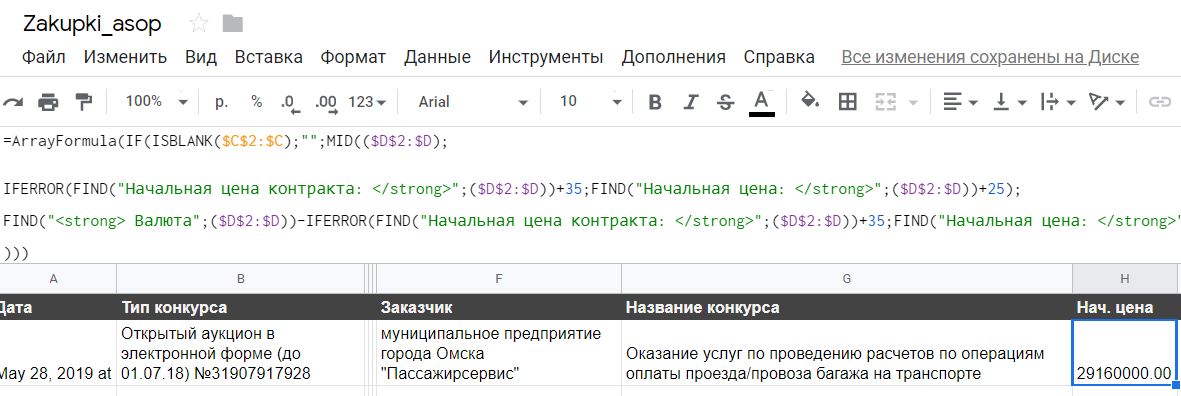
И последний штрих. Бывает, ссылка приходит в двух видах. С доменом и без:
<link>http://zakupki.gov.ru/223/purchase/public/purchase/info/common-info.html?regNumber=31907911258</link>
<link>/epz/order/notice/ea44/view/common-info.html?regNumber=0818200000219000092</link>
Поэтому надо будет сделать формулу, чтобы ссылка на конкурс всегда была кликабельной. Для этого вводим новый столбец «Ссылка на КД» и вставляем в первую (после заголовков) ячейку вот такую формулу:
=ArrayFormula(IF(ISBLANK($C$2:$C);"";
IFERROR(
IF(FIND("epz";($C$2:$C));SUBSTITUTE(($C$2:$C);"/epz";"http://zakupki.gov.ru/epz"));
($C$2:$C))
))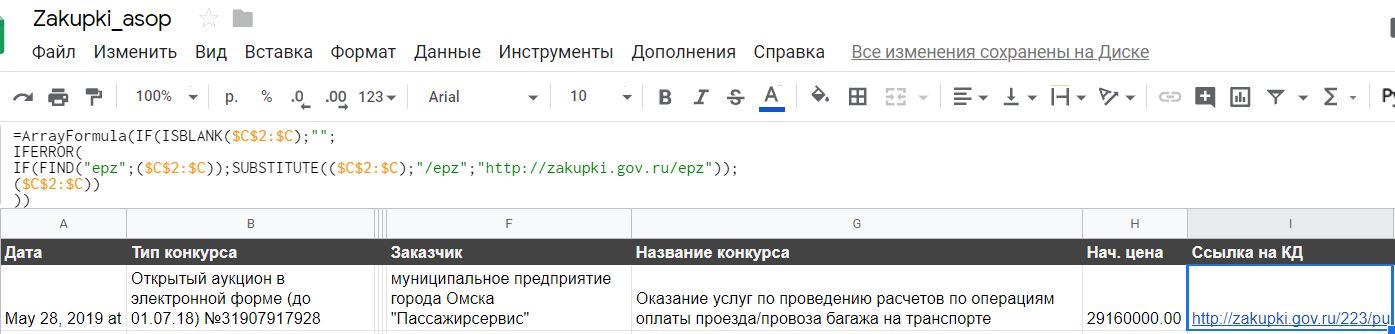
Столбцы C,D,E можно свернуть, чтобы не мешались.
Приятного пользования!






